我们在使用win10系统时,都会给自己的电脑下载许多需要的软件,那通常我们都是在应用商店里面下载的,这样会比较安全可靠,但有的网友却说自己的win10专业版系统应用商店不能下载软件了,不知道怎么办。没关系,下面小编就来为大家分享关于w10应用商店无法下载应用的解决方法啦。
解决方法如下:
1、如果你无法从Windows应用商店下载应用的话,我们可以首先考虑重新登陆一下微软账号,具体步骤如下。进入Windows应用商店以后,先点击“个人头像”打开下拉菜单列表。
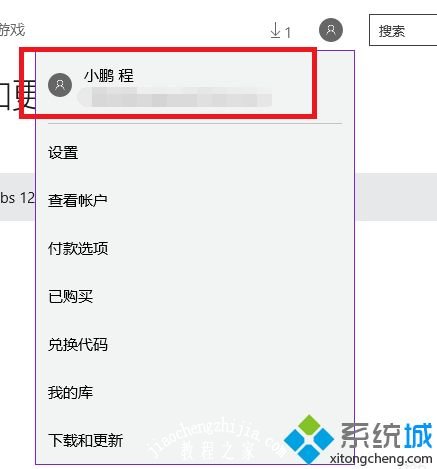
2、在下拉列表中,直接点击个人头像部分,然后将打开个人账户资料页面。点击个人账户名称之后,会弹出“注销”的按钮,我们点击“注销”按钮来注销当前登录的Windows账户。
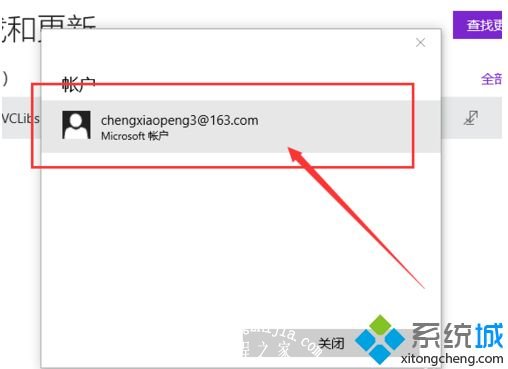
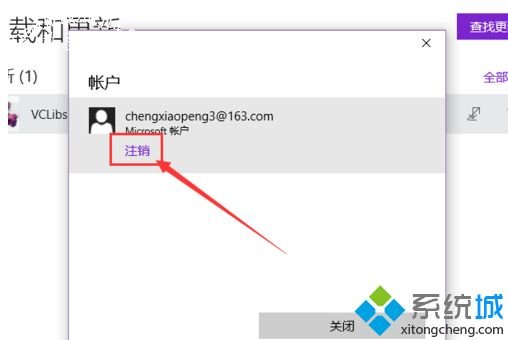
3、Windows账户注销以后,我们再次点击应用商店的个人中心头像位置,然后选择“登录”按钮,重新登录刚才的Microsoft账户试试看。
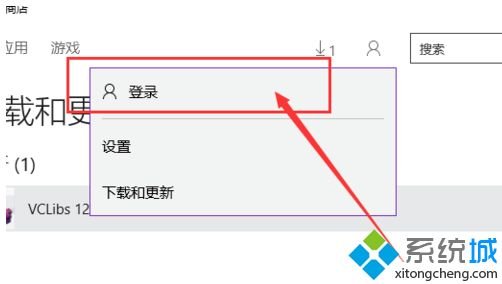
4、接下来,当重新登录Microsoft账户以后,我们应该尝试去应用商店中下载应用,看看能否下载成功。
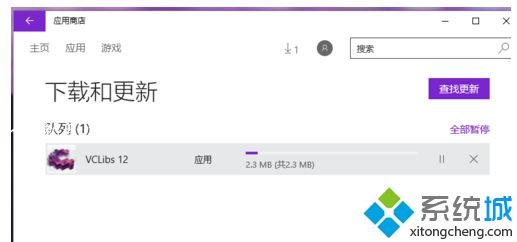
上面就是关于w10应用商店无法下载应用的解决方法啦,如果你的电脑也出现了上述情况,可以按照上面的方法来解决哦。














